Ce didacticiel montrera comment représenter graphiquement une fonction dans Excel et Google Sheets.
Comment représenter graphiquement une équation / une fonction dans Excel
Installez votre tableau
- Créez la fonction que vous souhaitez représenter graphiquement
- Sous la colonne X, créez une plage. Dans cet exemple, nous sommes compris entre -5 et 5

Remplissez la colonne Y
Créez une formule à l'aide de la fonction, en remplaçant x par ce qui se trouve dans la colonne B.

Après avoir utilisé cette formule pour toutes les lignes, vous devriez avoir un tableau qui ressemble à ci-dessous.
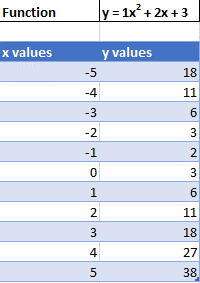
Créer un nuage de points
- Mettre en surbrillance l'ensemble de données
- Sélectionner Insérer
- Sélectionner Nuage de points
- Sélectionner Dispersion avec des lignes douces

Cela créera un graphique qui devrait ressembler à ci-dessous.

Ajouter une formule d'équation au graphique
- Cliquez sur le graphique
- Sélectionner Conception graphique
- Cliquez sur Ajouter un élément de graphique
- Cliquez sur Ligne de tendance
- Sélectionner Plus d'options de ligne de tendance

6. Sélectionnez Polynôme
7. Vérifiez Afficher l'équation sur le graphique

Nuage de points final avec équation
Votre équation finale sur le graphique doit correspondre à la fonction avec laquelle vous avez commencé.

Comment représenter graphiquement une équation / une fonction dans Google Sheets
Création d'un nuage de points
- En utilisant le même tableau que nous avons fait comme expliqué ci-dessus, mettez en surbrillance le tableau
- Cliquez sur Insérer
- Sélectionner Graphique

4. Cliquez sur le menu déroulant sous Type de graphique
5. Sélectionnez Graphique en ligne

Ajouter une équation
- Cliquer sur Personnaliser
- Sélectionner Séries

3. Vérifiez Ligne de tendance
4. Sous Type, sélectionnez Polynôme
5. Sous Étiquette, sélectionnez Utiliser l'équation

Nuage de points final avec équation
Comme vous pouvez le voir, similaire à l'exercice dans Excel, l'équation correspond à la fonction avec laquelle nous avons commencé.







